
Pregled izvještaja u Konzoli na Macu
Konzola sastavlja razne izvještaje koji navode opće dijagnostičke podatke, kao i detalje o operativnom sustavu računala i aplikacijama. U rubnom stupcu možete pristupiti sljedećim izvještajima:
Izvještaji o rušenju: Izvještaji sustava i korisnički izvještaji o aplikacijama ili procesima koji se ruše. Nazivi izvještaja o rušenju imaju ekstenziju .ips.
Izvještaji o procesima: Izvještaji sustava i korisnički izvještaji s detaljima o problemima u aplikaciji ili procesima. Nazivi izvještaja o procesima imaju ekstenziju .spin.
Izrađeni izvještaji: Izvještaji sustava i korisnički izvještaji s informacijama o događajima koji se odvijaju kada se obrađuje sustav ili određene aplikacije. Nazivi izrađenih izvještaja imaju ekstenzije kao što su .log, ._log ili .its.
Dijagnostički izvještaji: Izvještaji sustava i korisnički izvještaji s informacijama o hardverskim resursima, vremenima odziva sustava i ostalo. Nazivi dijagnostičkih izvještaja imaju ekstenziju kao što je .diag ili .dpsub.
Podaci analize Maca: Sadržaj podataka iz trgovine Message Tracer Store nalaze se na /var/log/DiagnosticMessages.
system.log: Sadržaj datoteke log zapisa naslijeđenog sustava nalazi se na /private/var/log/system.log.
Izvještaji korisnika šalju se iz aplikacija koje trenutni korisnik upotrebljava. Izvještaji sustava šalju se iz komponenti operativnog sustava koje utječu na sve korisnike. Ako ste prijavljeni kao korisnik administrator, možete vidjeti sve izvještaje. Ako niste prijavljeni kao korisnik administrator, možete vidjeti samo korisničke izvještaje.
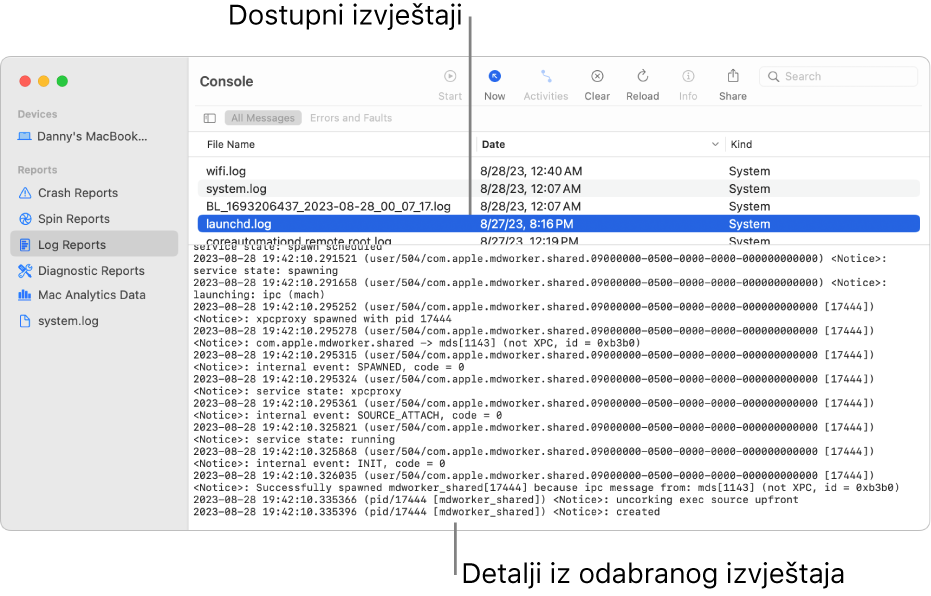
U aplikaciji Konzola ![]() na vašem Macu možete poduzeti bilo koju od sljedećih radnji:
na vašem Macu možete poduzeti bilo koju od sljedećih radnji:
Prikaz izvještaja: Odaberite kategoriju izvještaja pod Izvještaji u rubnom stupcu (primjerice, Izrađeni izvještaji) pa odaberite izvještaj na vrhu prozora. Detalji izvještaja pojavljuju se ispod.
Tijekom prikaza izvještaja, možete učiniti bilo što od sljedećeg:
Otvaranje izvještaja u zasebnom prozoru: Dvaput kliknite na izvještaj.
Otvaranje izvještaja u Finderu: Odaberite Datoteka > Prikaži u Finderu.
Premještanje izvještaja u Smeće: Odaberite Datoteka > Premjesti u Smeće.
Razvrstavanje izvještaja: Pomaknite pokazivač preko naziva stupca po kojem želite razvrstati, pa kliknite na njega. Svim se redcima u popisu izvještaja mijenja redoslijed prema stupcu koji ste razvrstali. Ponovno kliknite na naziv stupca da biste okrenuli redoslijed razvrstavanja.
Pretraživanje teksta u izvještaju: Dvaput kliknite na izvještaj, pa unesite tekst u polje za pretraživanje.
Kad počnete tipkati, prijavljuju se samo rezultati koji odgovaraju tom tekstu.